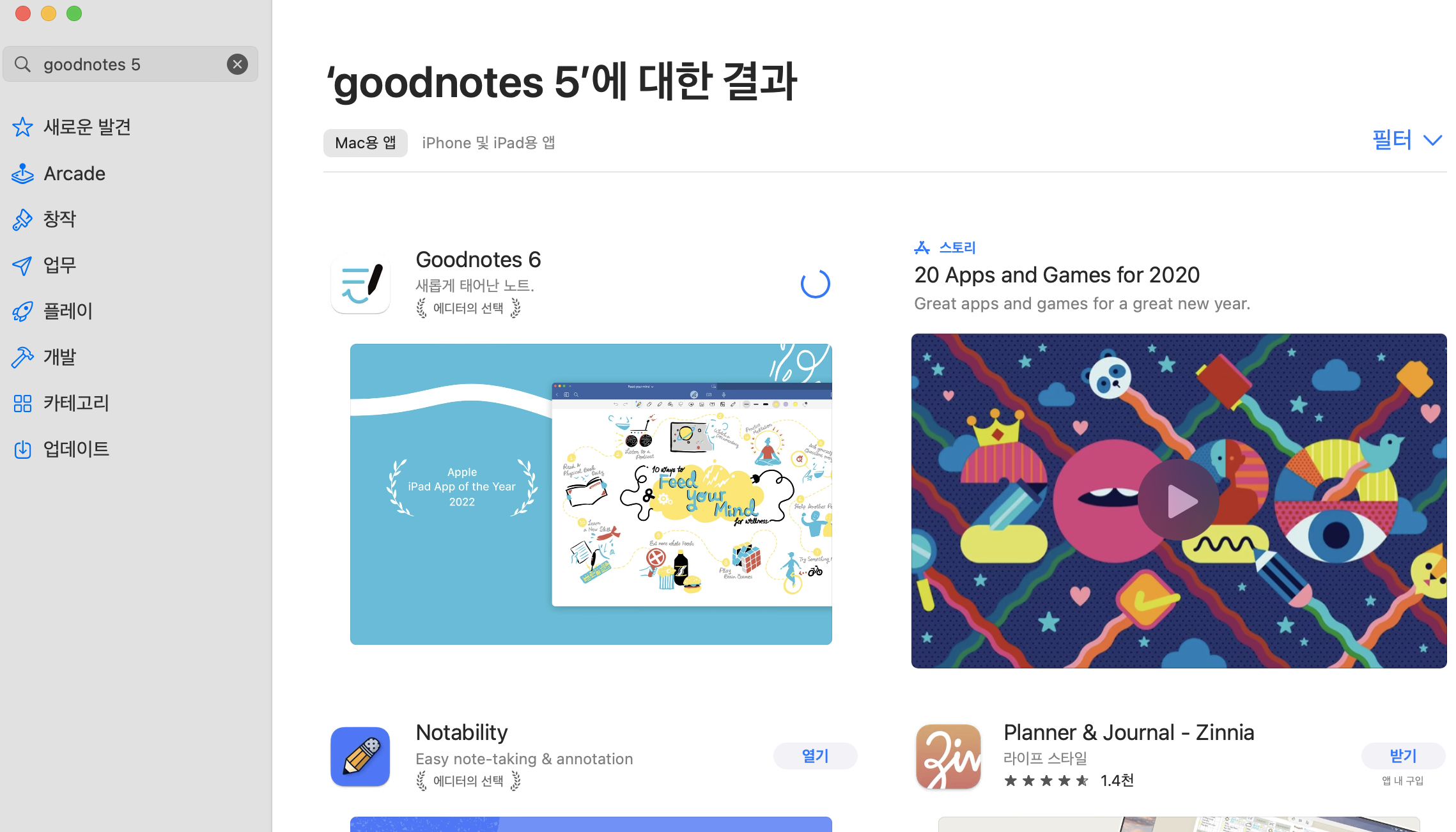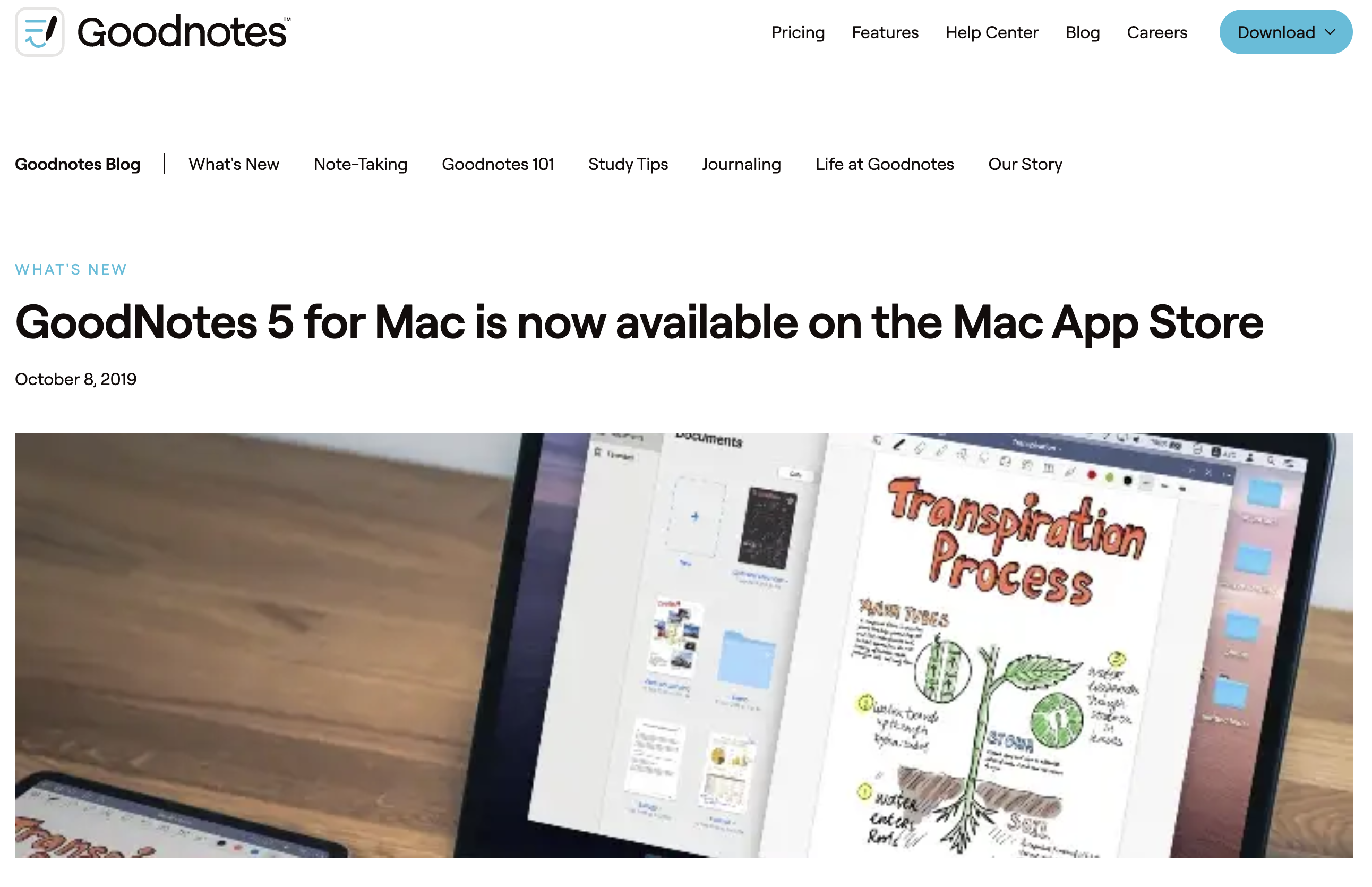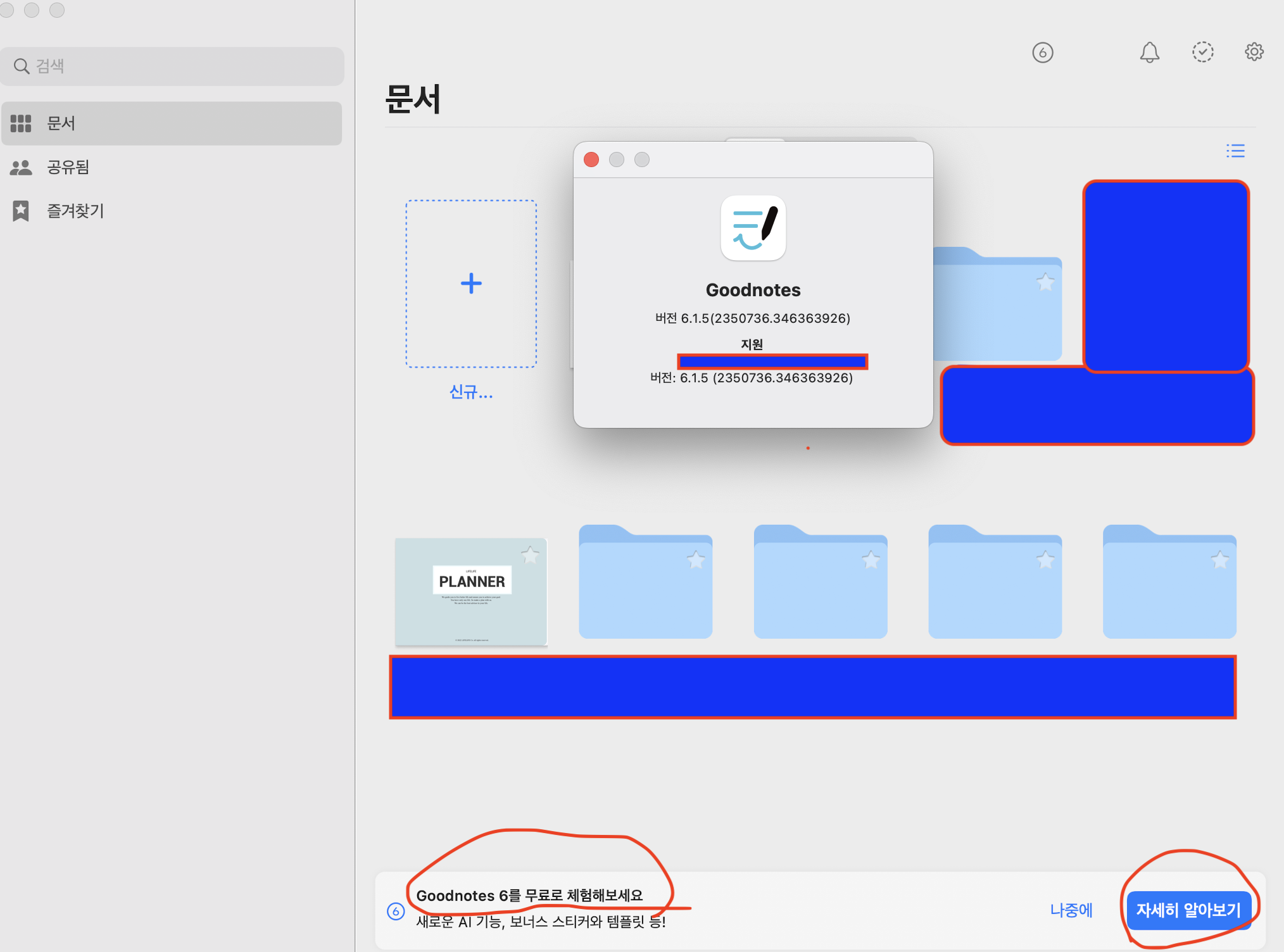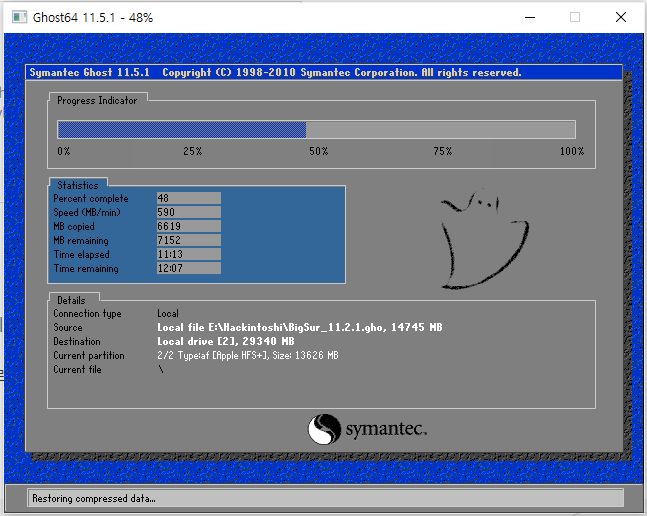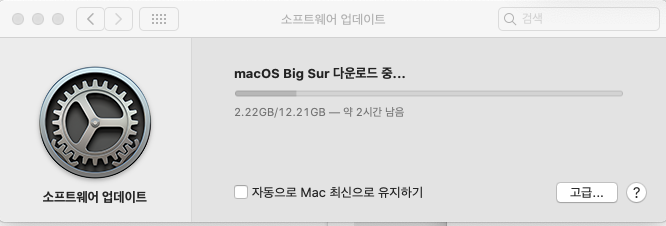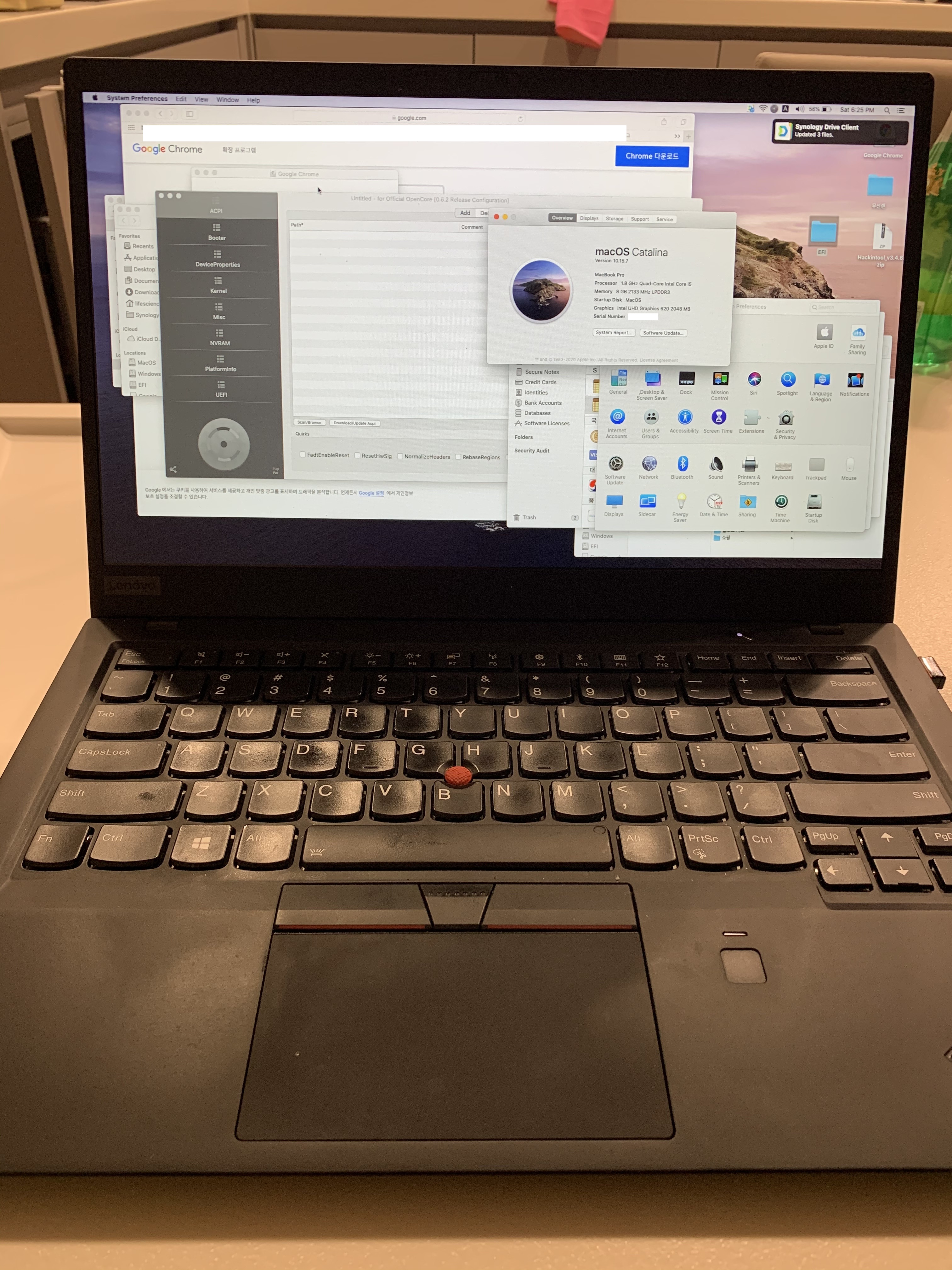간단한 동영상을 만드는 과정에서 잔잔한 재즈풍의 배경 음악을 넣고 싶어졌다.
그래서 유튜브에서 관련 배경 음악 동영상 등을 쉽게 찾을 수 있었는데,
문제는 이 동영상에서 음원만 다시 말해 audio만 추출해야 하는 것!
그래서 음성 추출, 음원 추출 등으로 구글링을 해보니 자연스럽게 광고지옥으로 빠지게 되는 경험을 하게되었다.
몇 번해보고 빡쳐서 그냥 동영상 자체를 다운받고 퀵타임을 이용해서 아래와 같이 audio를 추출하게 되었다.

위와 같이 동영상을 다운받아 추출하면서 동시에 구글링을 통해 찾은 사이트..
https://www.fastconv.com/v201/
YouTube to Mp3 Converter - Free MP3 Downloads | FastConv
Convert youtube videos to MP3 format and download music for free with our Fast MP3 Converter and downloader.
www.fastconv.com
위 사이트도 뭐 누를 때마다 징하게 광고 쪽으로 낚으려고 하는데...
결국 audio 변환도 되고 다운도 받을 수 있었다. (정상적으로 변환 가능)
다만, 변환 누르면 광고창이 뜨면서 낚아버리고 다운 누르면 또 광고로 낚고...
잘 보면서 눌러야 한다.

'컴퓨터 및 인터넷 팁 > 해킨토시 & Mac' 카테고리의 다른 글
| Mac 사용자의 경우 Goodnotes 6 클릭하면 5로 복귀 불가 (6-5 간 데이터 동기화는 잘되는듯) (1) | 2023.09.21 |
|---|---|
| 맥북에어, 맥북프로에서 윈도우 사용하기(VMWARE 사용) (0) | 2023.07.25 |
| 아주 쉽게 해킨토시 셋팅하는 법 (1) | 2021.03.03 |
| Mac OS 현재 버전으로 고정하기(업데이트 알림 감추기) (0) | 2021.02.14 |
| X1 Carbon 6세대 해킨토시 설치 성공!! (0) | 2021.01.09 |